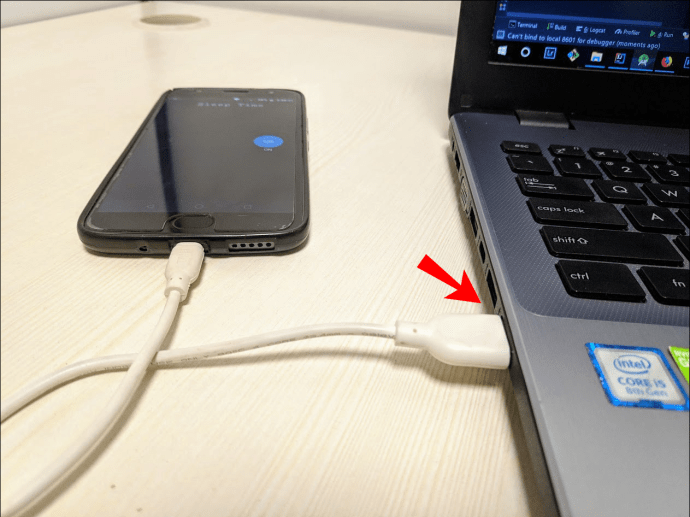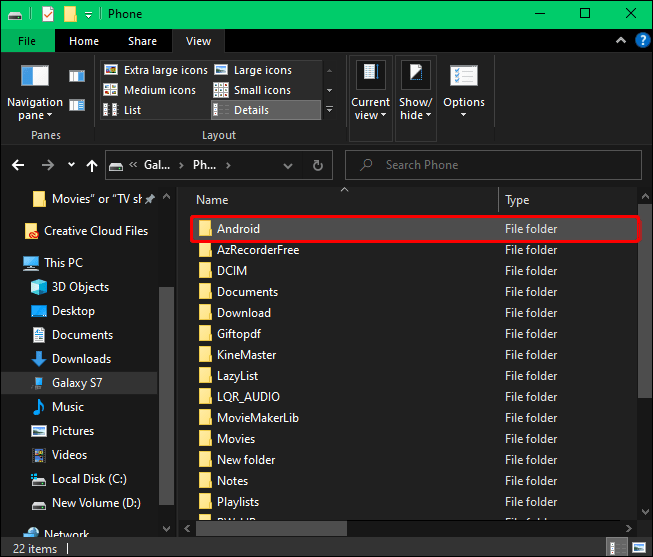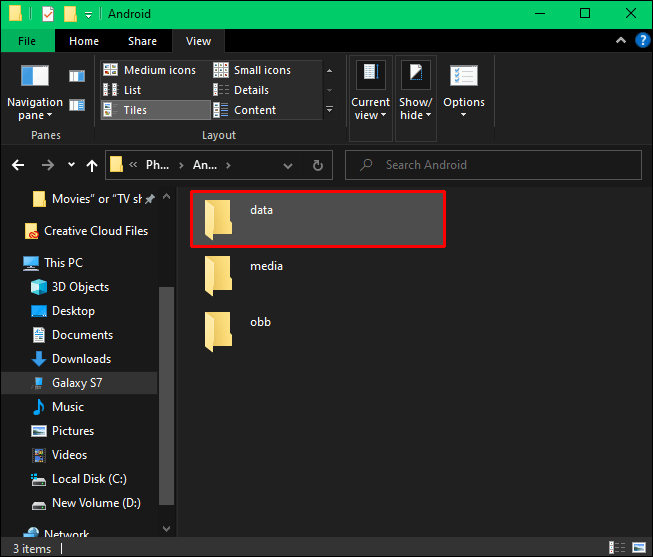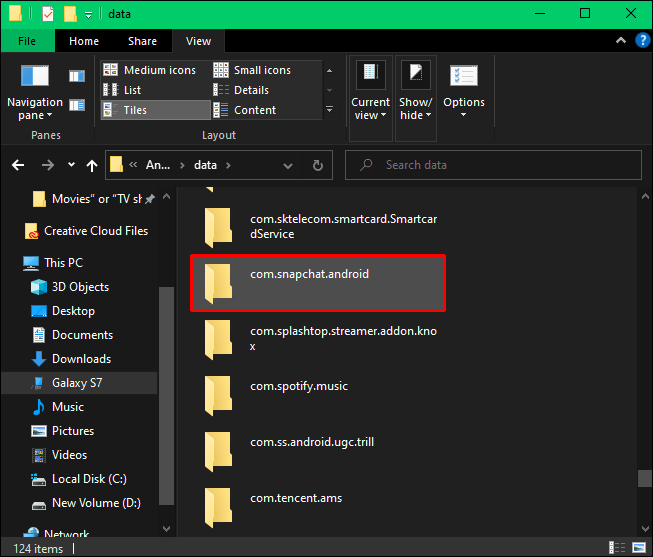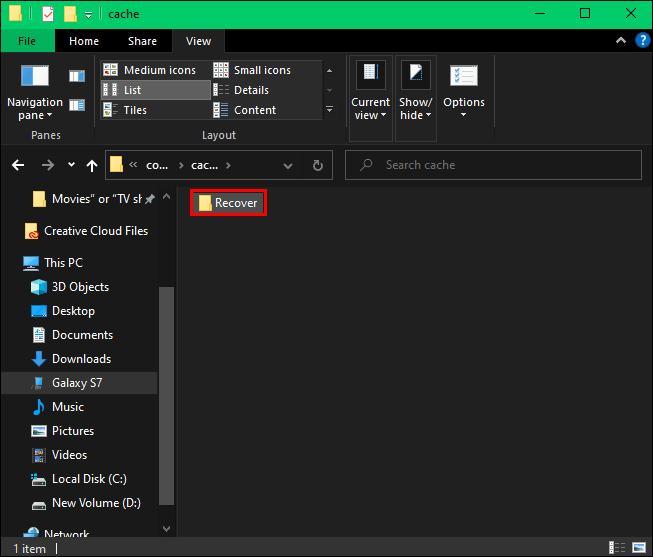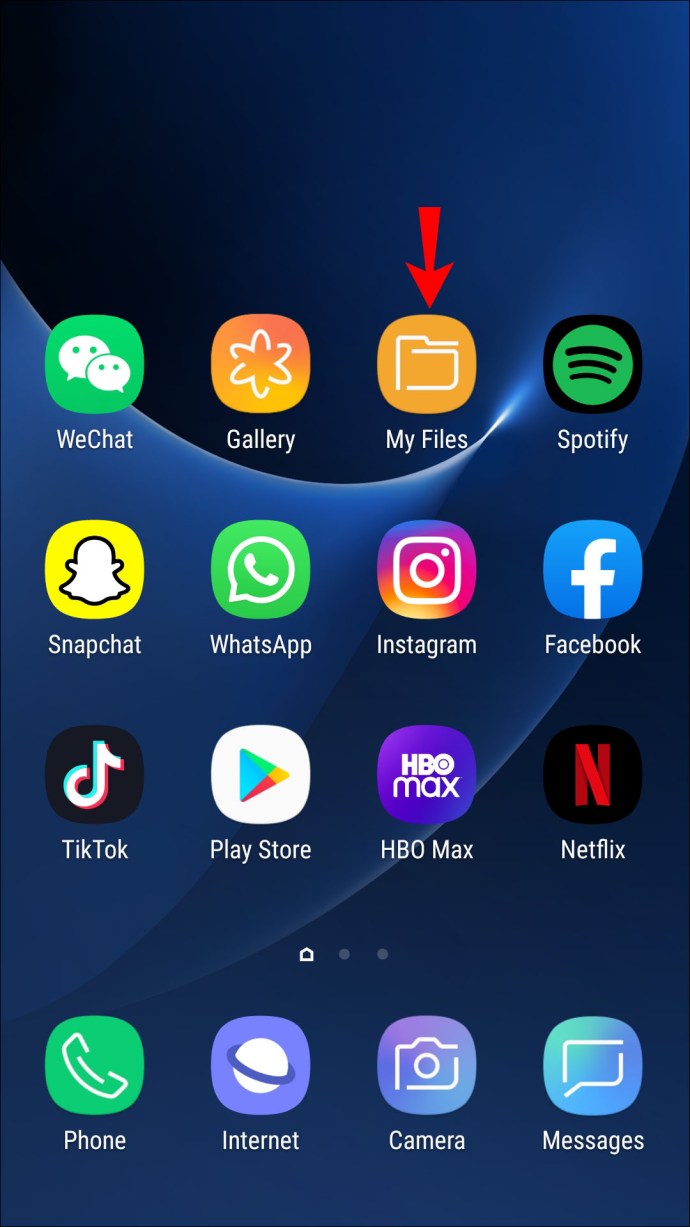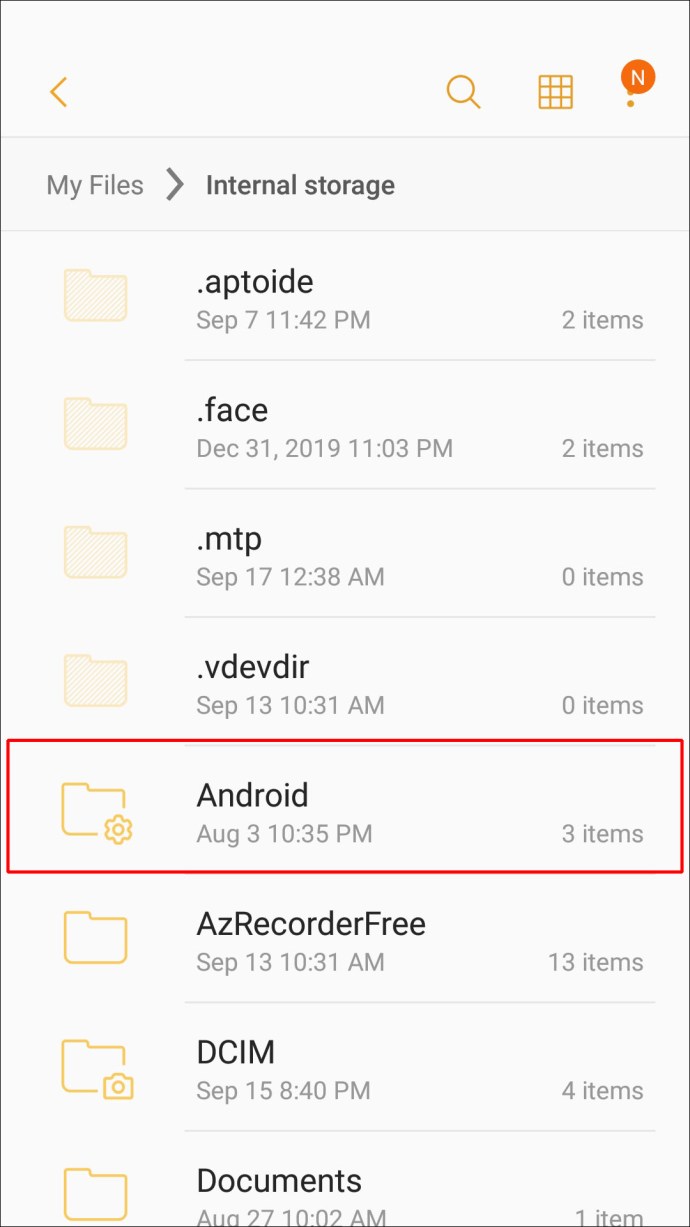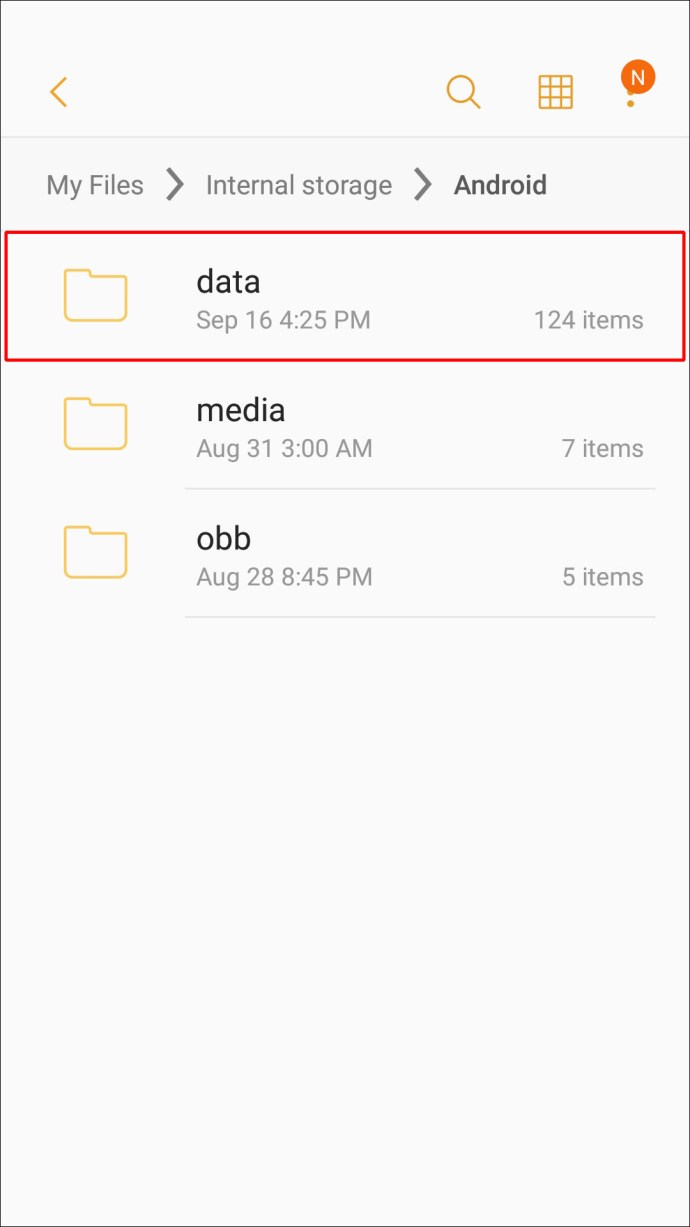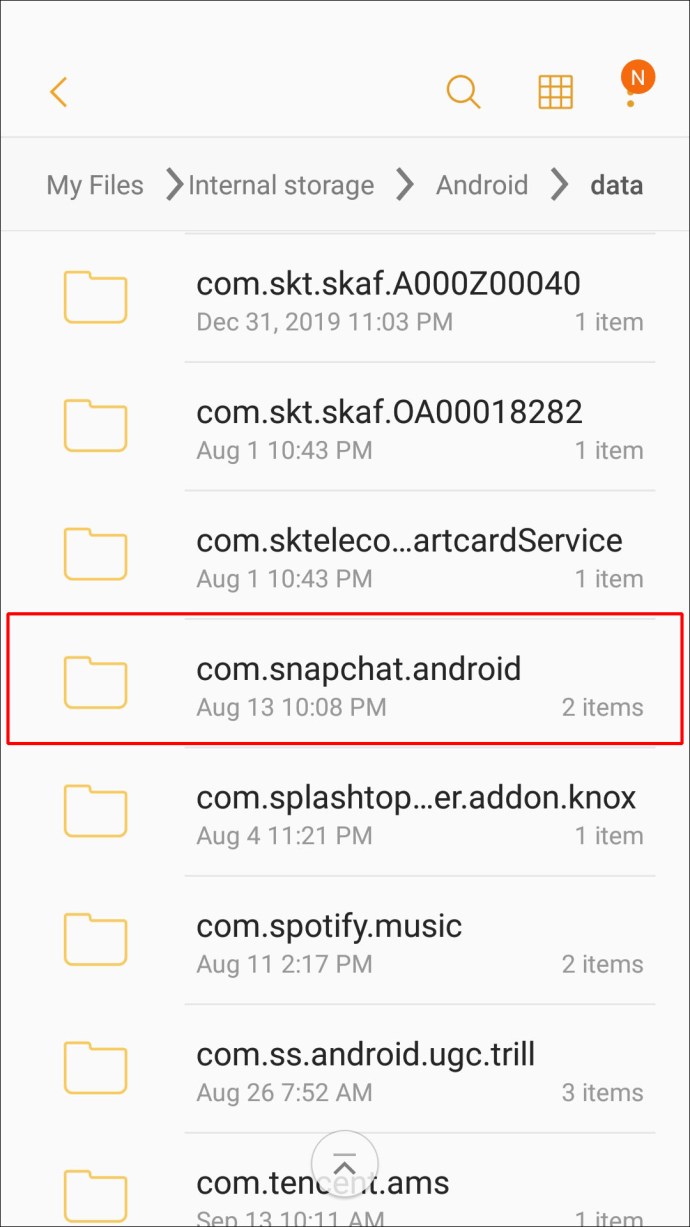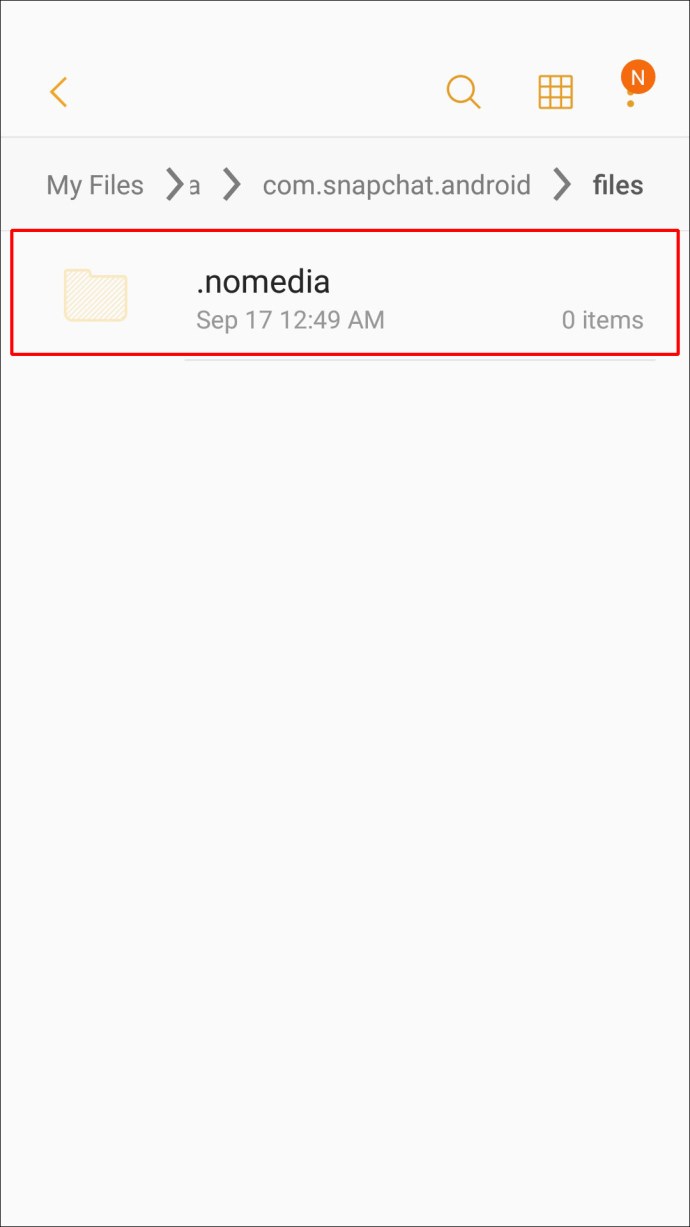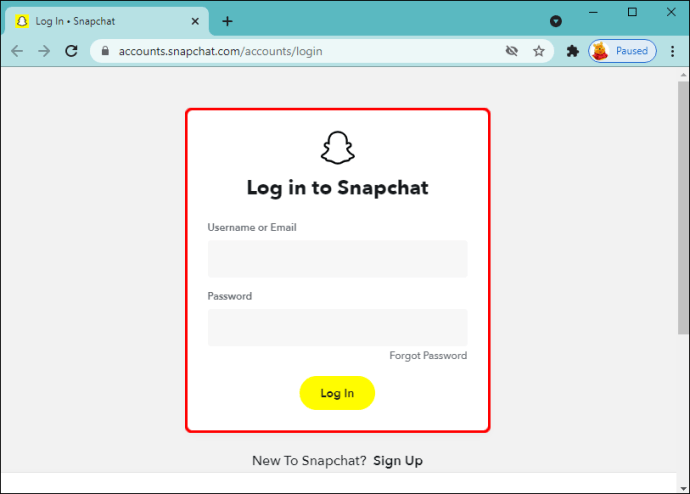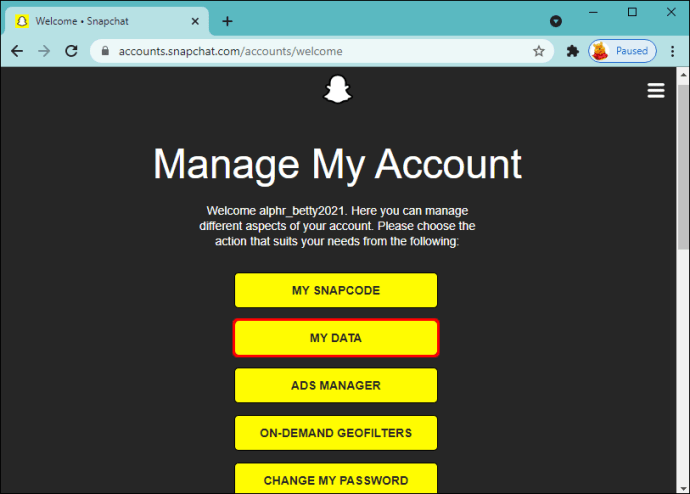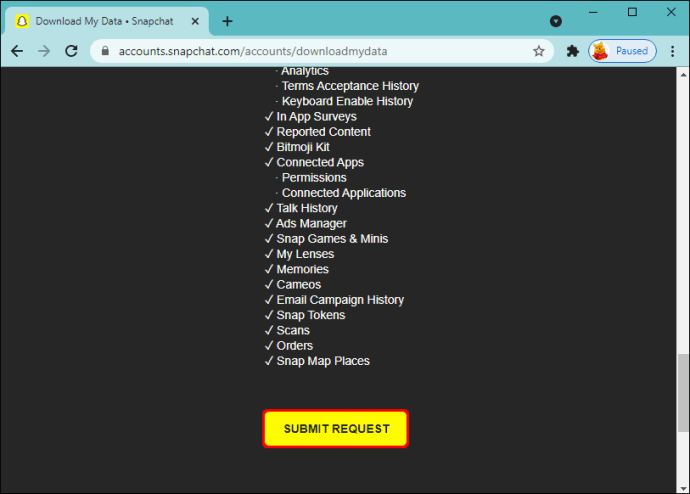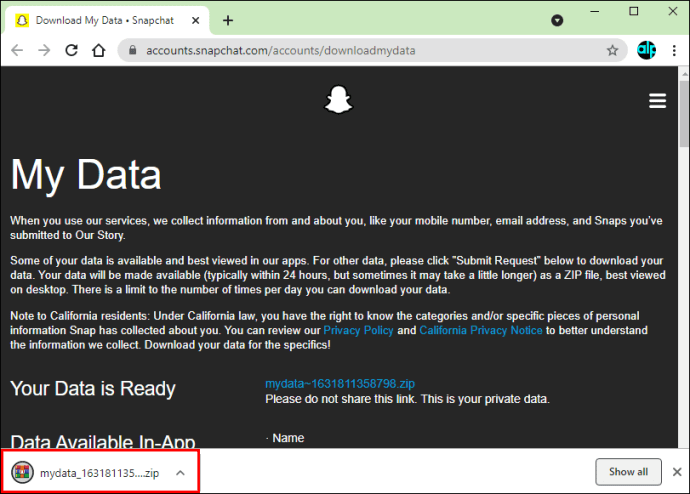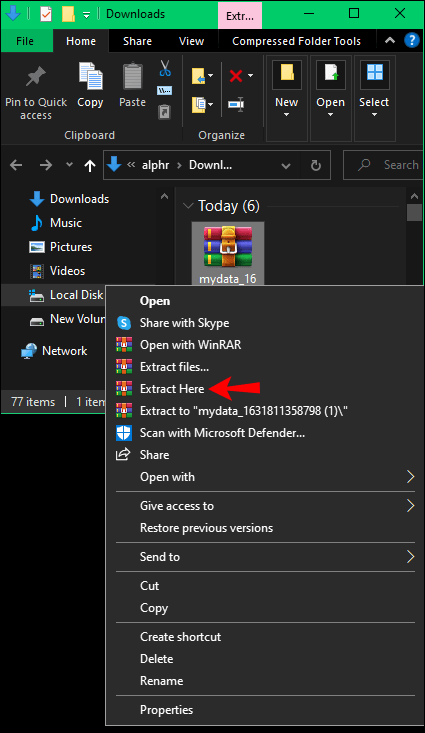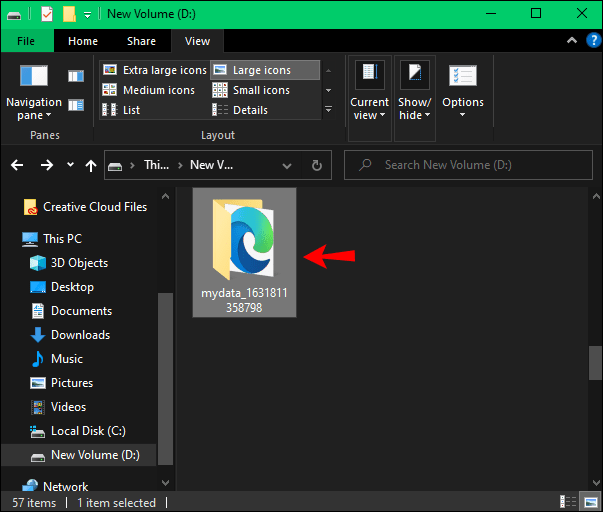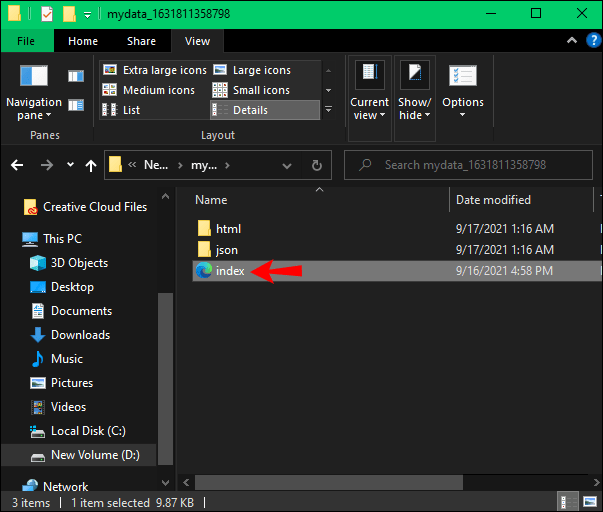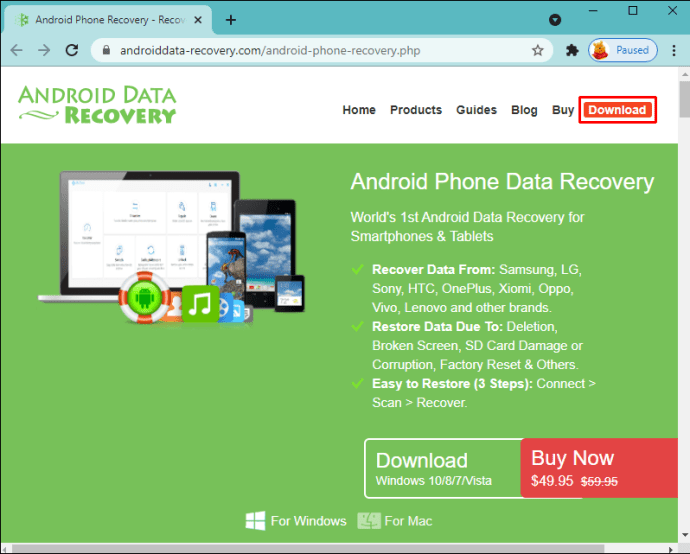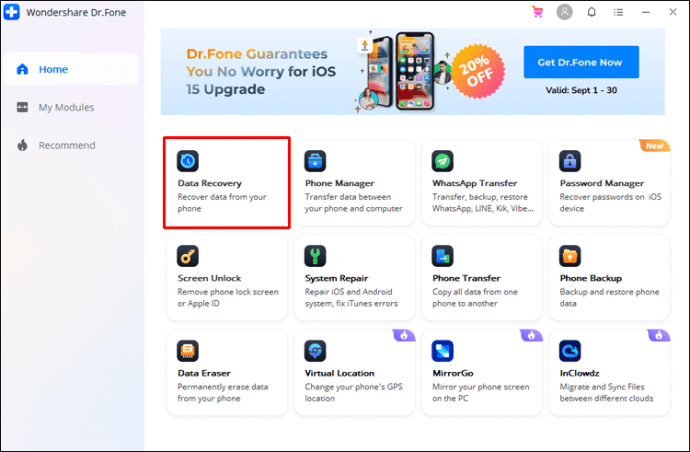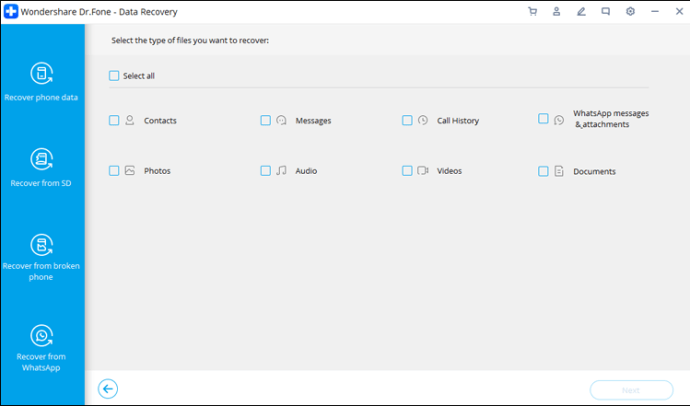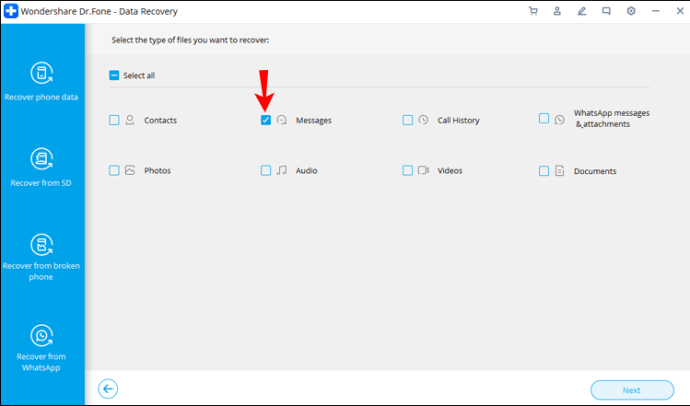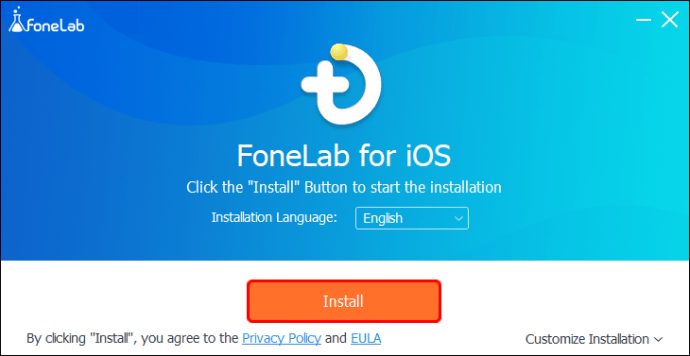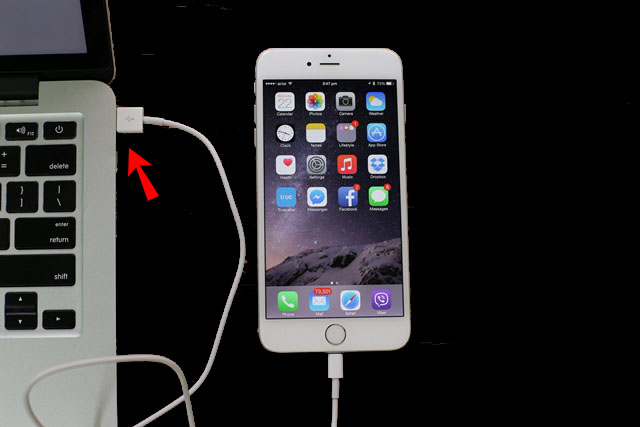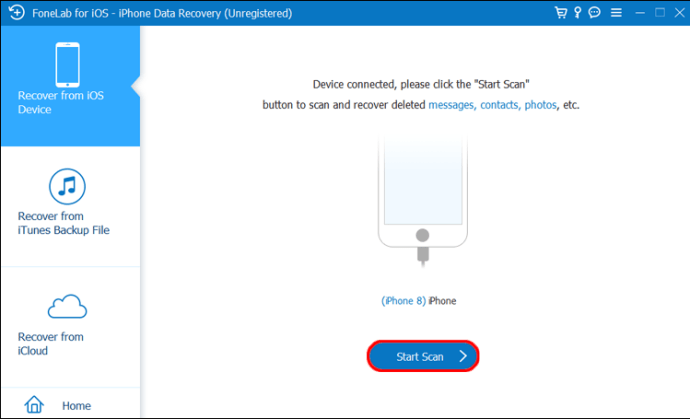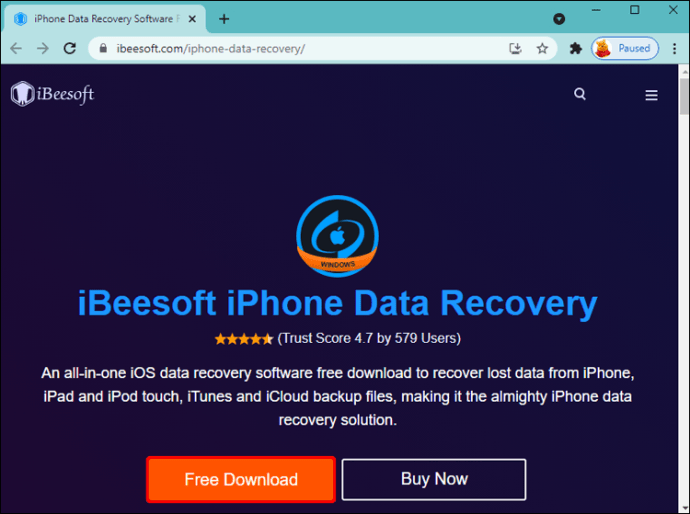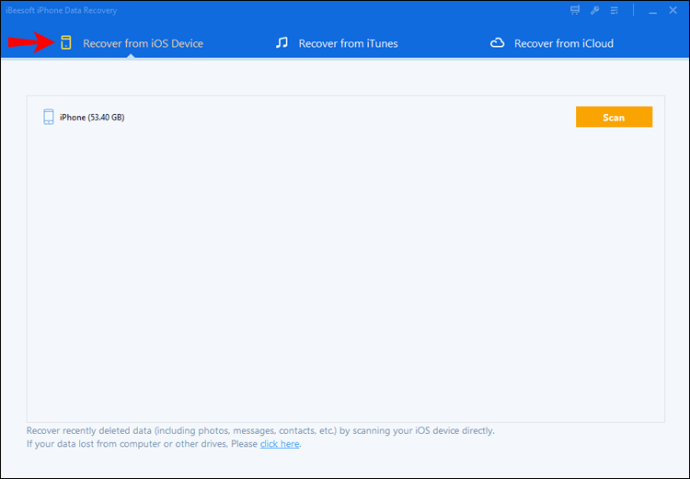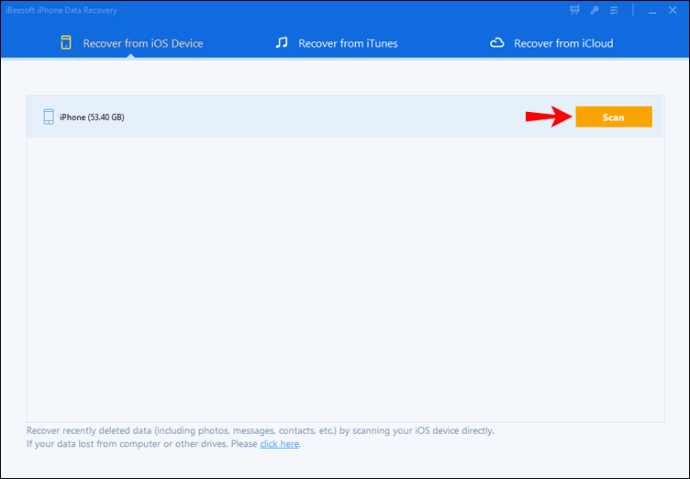Однією з функцій, які зацікавили користувачів соціальних мереж Snapchat, є автоматичне видалення повідомлень. За задумом усі повідомлення, надіслані через платформу, видаляються, як тільки відправник і одержувач залишають чат. Це значно полегшує турботи про конфіденційність і може допомогти вам дозволити друзям увійти в найприватніші моменти, не залишаючи за собою значної частини цифрового сліду.
![Як відновити видалені повідомлення з облікового запису Snapchat [iPhone та Android]](http://cdn.ctl-tr.net/wp-content/uploads/social-media/660/39t887xpp9.jpg)
Однак бувають випадки, коли вам може знадобитися відновити ці старі повідомлення. Це може бути незабутнє спілкування з коханою людиною, контактні дані клієнта або навіть інформація, яка може бути корисною в юридичних питаннях.
Отже, як ви можете повернути ті старі повідомлення? У цьому посібнику ми покажемо вам, як відновити видалені повідомлення в Snapchat.
Чому відновлення повідомлень у Snapchat важче?
Snapchat займає перше місце в наданні користувачам соціальних мереж більше контролю над вмістом, який вони надсилають, включаючи текст, фотографії та відео. Платформа є однією з небагатьох платформ соціальних мереж, які використовують ефемерні повідомлення. Але що це?
Ефемерний обмін повідомленнями – це тип чату або розмови, який самознищується. Повідомлення автоматично видаляються після відкриття та перегляду одержувачем.
За допомогою ефемерного обміну повідомленнями ви можете контролювати, як довго повідомлення буде зберігатися в чиїхсь вхідних, ця функція навряд чи доступна звичайним текстовим або чатовим програмам. Це дозволяє вам надсилати думки, які ви інакше тримали б при собі, якби знали, що вони можуть залишитися довше і, цілком можливо, повернуться, щоб переслідувати вас.
Крім того, надсилання повідомлень, які самознищуються, означає, що ви можете заощадити місце на своєму пристрої. Вам не потрібно буде видаляти деякі елементи вручну кожні кілька днів, щоб звільнити місце та забезпечити оптимальну роботу пристрою.
З іншого боку, ефемерний обмін повідомленнями Snapchat означає, що ви можете втратити цінні дані так само швидко, як ви їх отримаєте. Можуть бути повідомлення, які ви захочете затримати довше. Це може бути що завгодно: від пам’ятних фотографій, помітного тексту до звітів про хід роботи.
Хоча програма Snapchat не пропонує способу отримати ці повідомлення з ваших чатів, ви можете легко отримати будь-яке повідомлення, яке ви коли-небудь надсилали, завдяки кільком обхідним шляхам.
Давайте зануримося і подивимося, як ви можете відновити видалені повідомлення залежно від типу пристрою, який ви використовуєте.
Як відновити видалені повідомлення Snapchat з телефону Android
Якщо у вас є пристрій Android, ви можете легко відновити видалені повідомлення Snapchat кількома способами:
Спосіб 1. Відкриття кешу вашого пристрою
Перш ніж спробувати щось складне, ви можете скористатися вбудованими інструментами відновлення свого Android.
Щоразу, коли ви закриваєте Snapchat або будь-яку іншу програму на своєму телефоні, пристрої Android запрограмовані на миттєву відмову нещодавньої пам’яті, і вам доведеться перезавантажити програму, щоб запустити її ще раз. Це може зайняти багато часу, якщо ваше з’єднання для передачі даних ненадійне і може спричинити затримки, зависання екрана, збої, проблеми з живленням тощо. Щоб уникнути цих проблем, ваш телефон кешує деякий вміст для швидкого доступу.
Кеш-пам’ять Android зберігає нещодавно використані або «гарячі» дані, які в іншому випадку вимагали б повільного вилучення з переповненого носія. Він також зберігає інформацію, до якої рідко звертаються, поблизу ЦП, де вона легше доступна для негайного доступу. Найголовніше, ваші повідомлення Snapchat тимчасово кешуються невдовзі після того, як вони були видалені у ваших чатах.
Ось як відновити видалені повідомлення з кеш-пам’яті вашого пристрою:
- Підключіть пристрій Android до ПК за допомогою USB-кабелю.
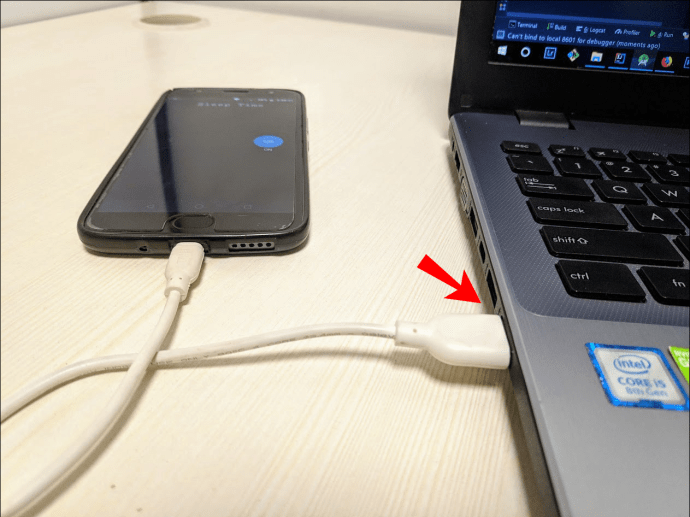
- Коли ваш ПК розпізнає ваш пристрій, відкрийте папку налаштувань вашого пристрою та перейдіть до «Android».
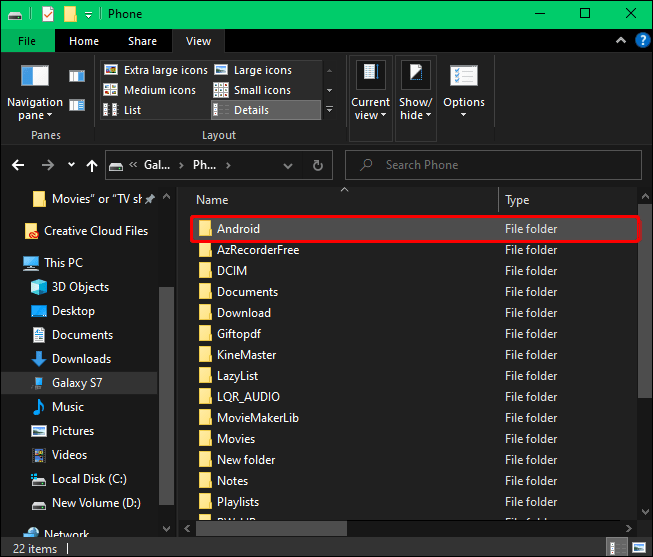
- Натисніть на «Дані».
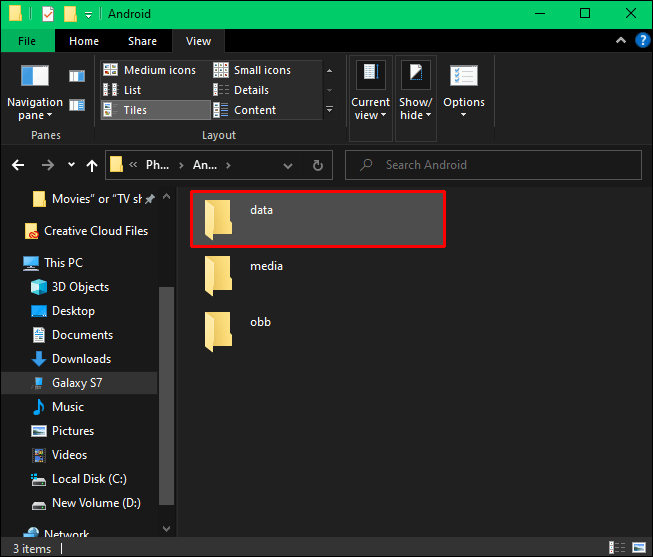
- Знайдіть файл з назвою «com.Snapchat.android»
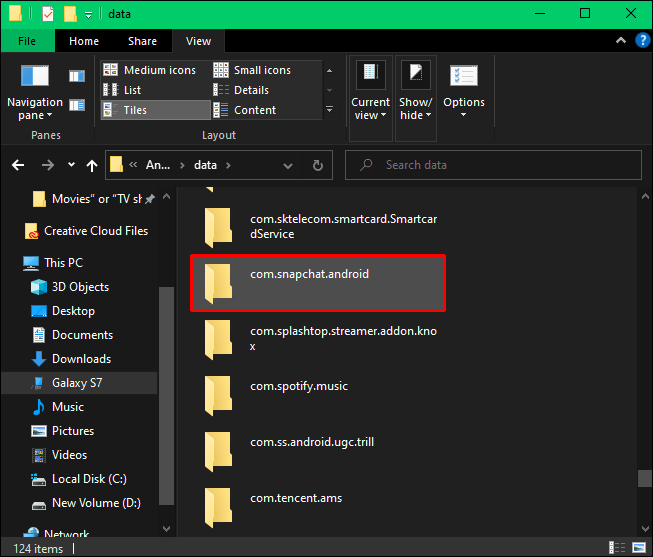
- Відкрийте папку кешу та виберіть повідомлення, які ви хочете отримати.

- Натисніть на «Відновити».
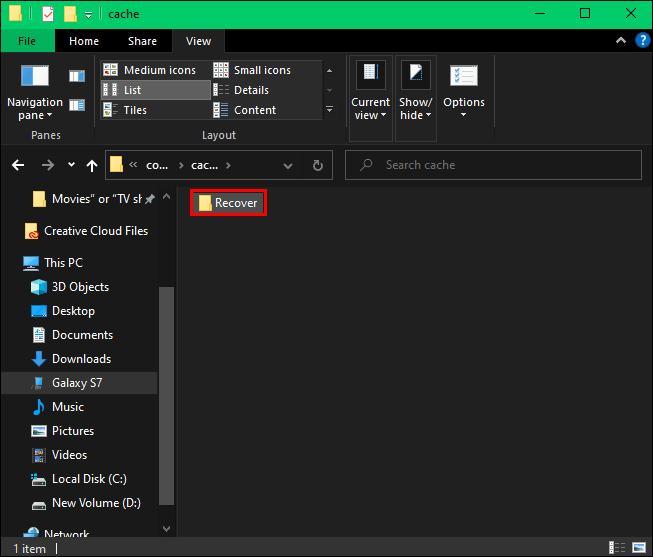
Виконавши ці дії, ви зможете відновити свої повідомлення та переглянути їх без звичайних обмежень. Однак за допомогою цього методу можна відновити лише останні повідомлення. Старі кешовані дані відкидаються з часом.
Спосіб 2: за допомогою файлового менеджера
Якщо у вас немає ПК, ви все одно можете отримати видалені повідомлення з внутрішньої пам’яті телефону. Ось як:
- Відкрийте Диспетчер файлів на своєму пристрої. Якщо на вашому пристрої не встановлено Диспетчер файлів, ви можете легко отримати копію в Google Play.
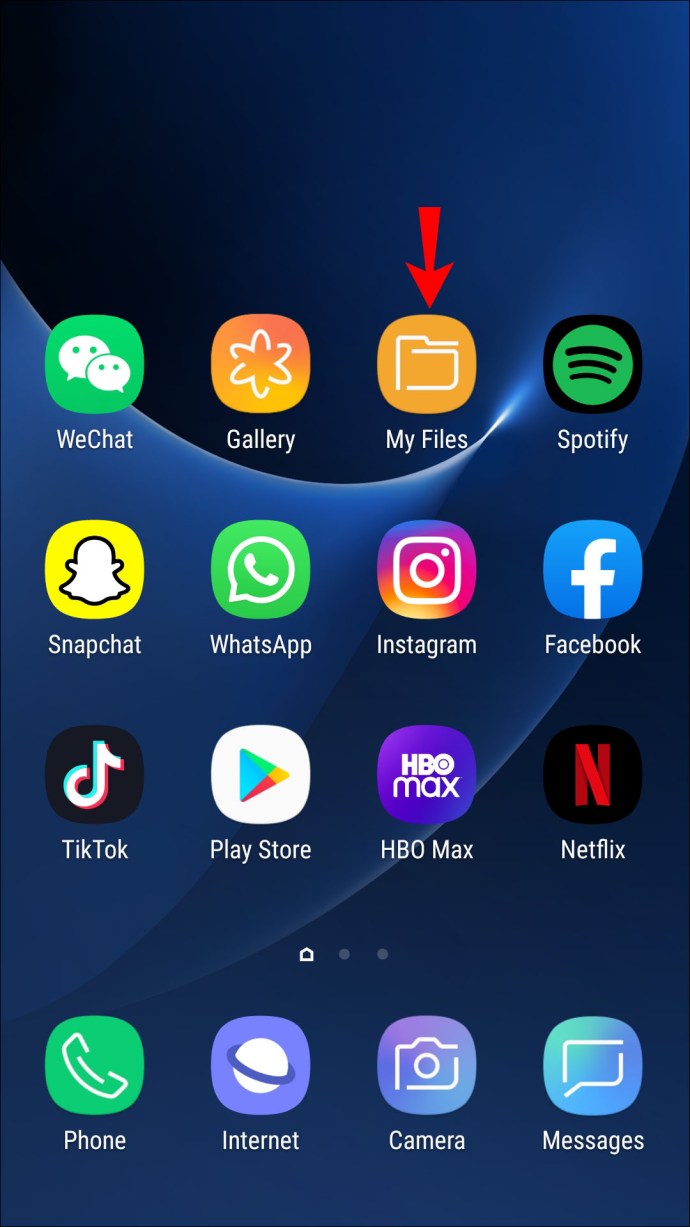
- Перейдіть до «Android».
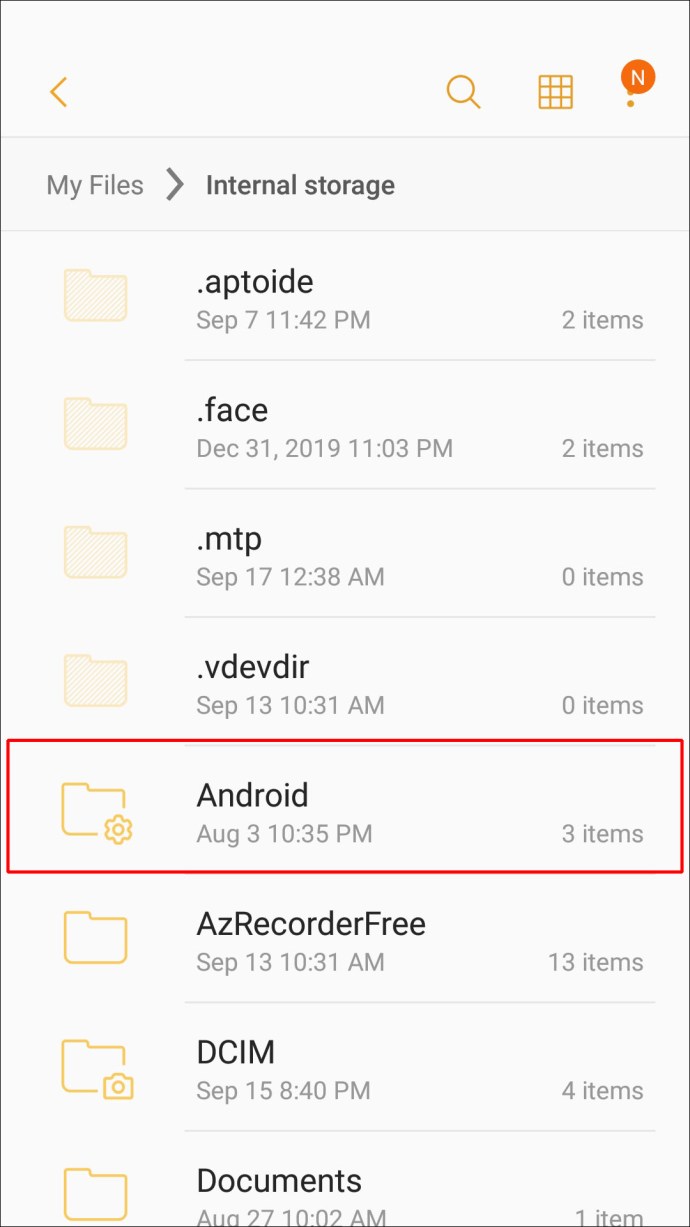
- Натисніть на «Дані».
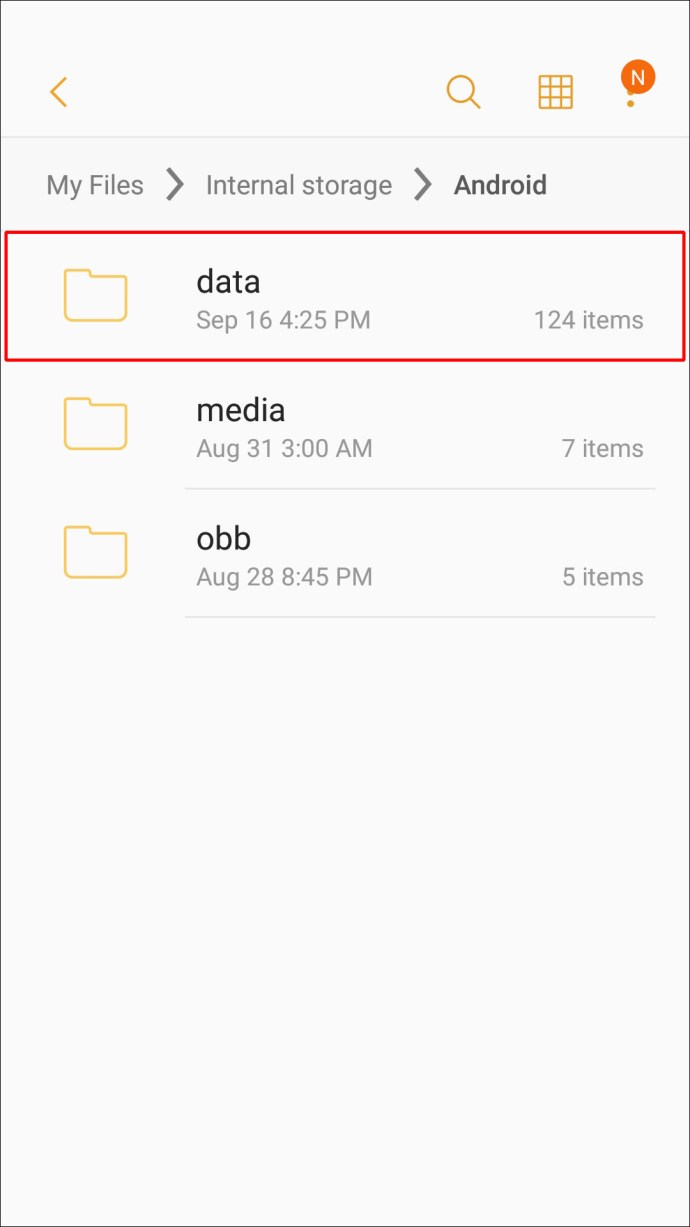
- Відкрийте файл з назвою «com.snapchat.android».
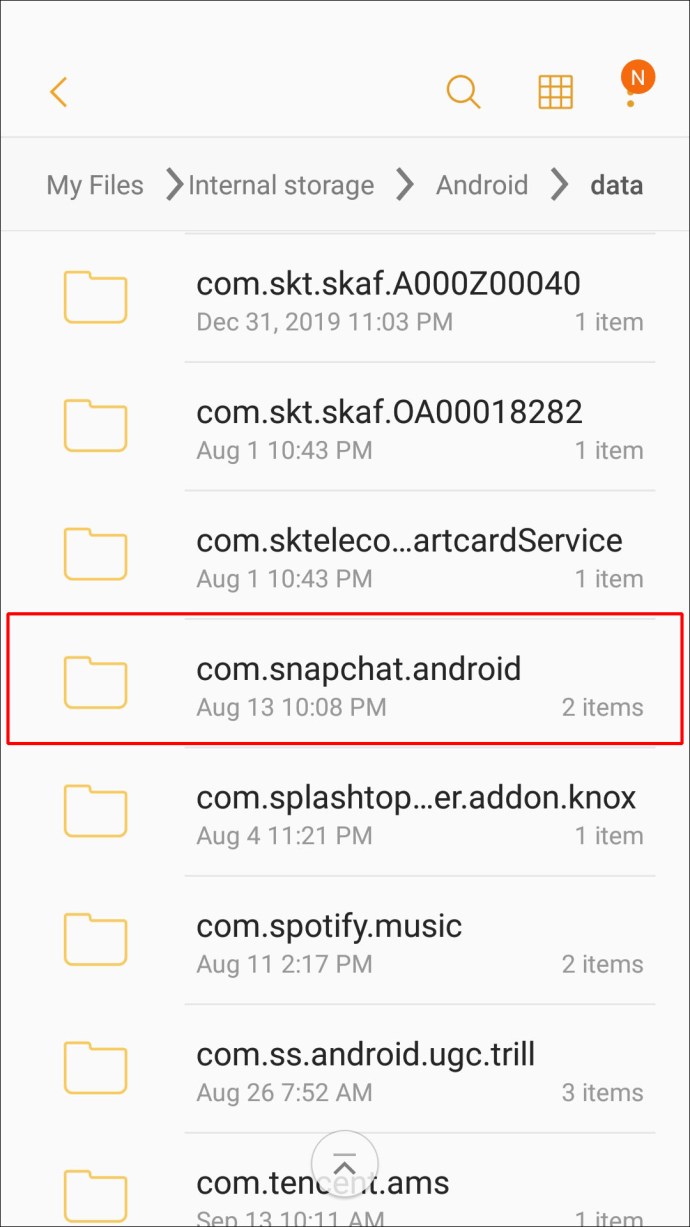
- Перейменуйте всі файли з розширенням «.nomedia».
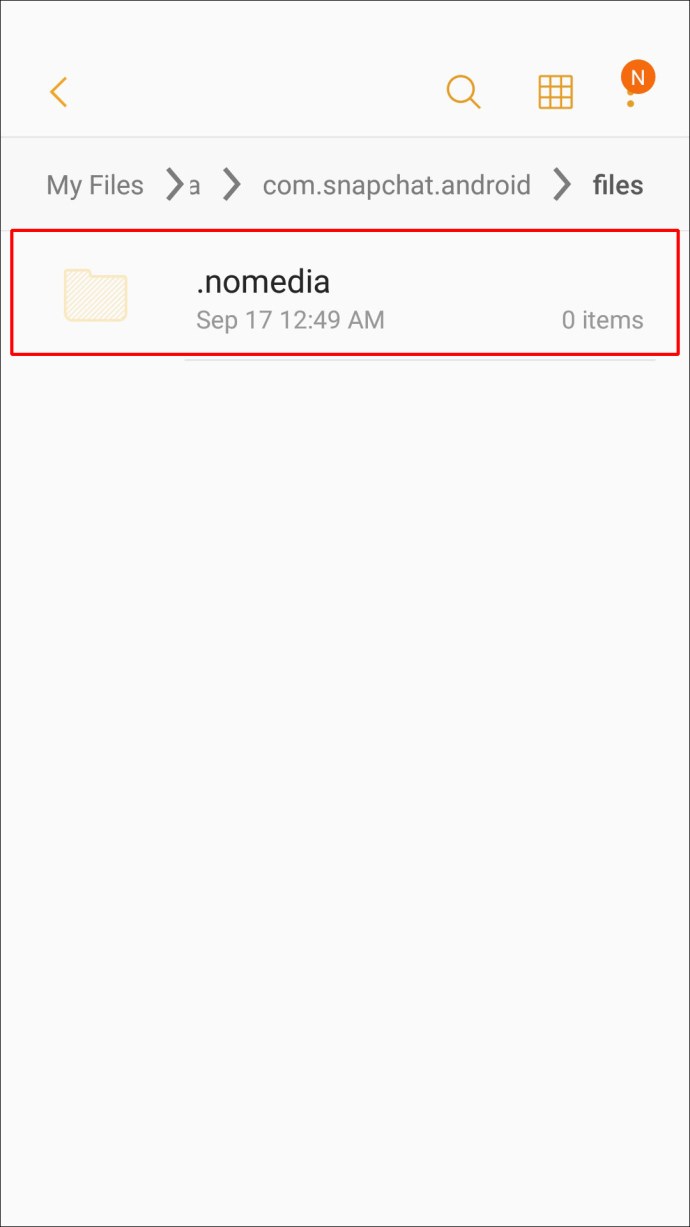
- Після перейменування всіх файлів ви зможете відкривати будь-який файл і переглядати свої повідомлення.
Спосіб 3: подання запиту на дані за допомогою Snapchat
Snapchat розуміє, що ви можете переглянути деякі свої повідомлення після їх автоматичного видалення. Тому вони створили сторінку відновлення даних, на якій ви можете зручно отримувати всі типи даних, якими обмінюються через ваш обліковий запис, включаючи фотографії, текст і відео.
Ось як також використовувати відновлення даних Snapchat для відновлення ваших повідомлень:
- Відвідайте сторінку Мої дані Snapchat і введіть свої облікові дані.
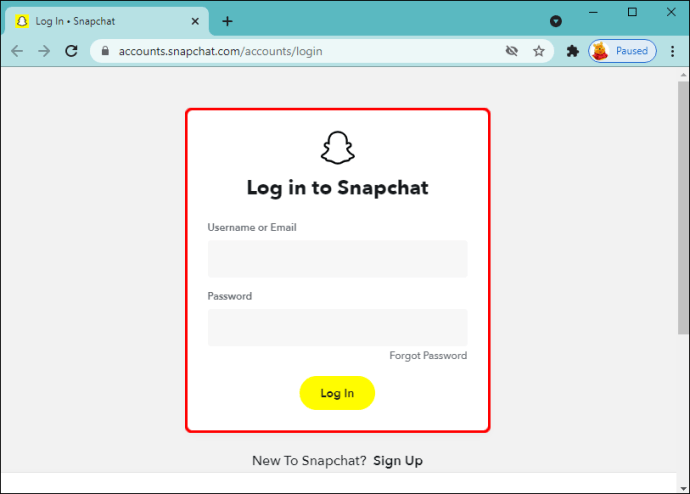
- Після входу ви повинні бути автоматично перенаправлені на сторінку «Мої дані», де вам буде представлено список елементів даних, які можна відновити. Виберіть елементи, які ви хочете отримати.
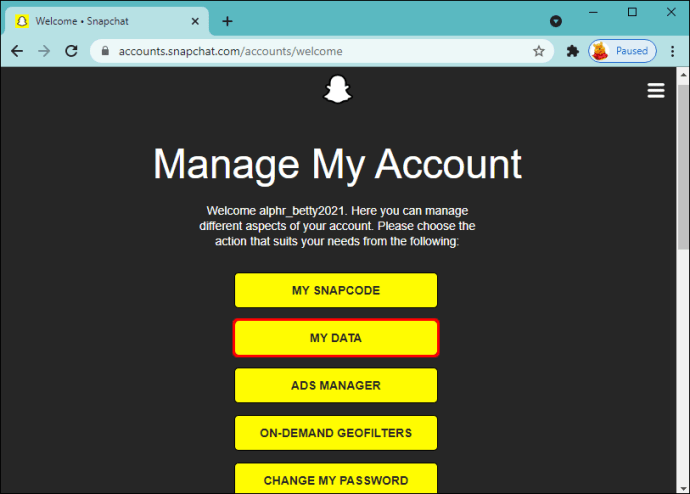
- Торкніться «Надіслати запит».
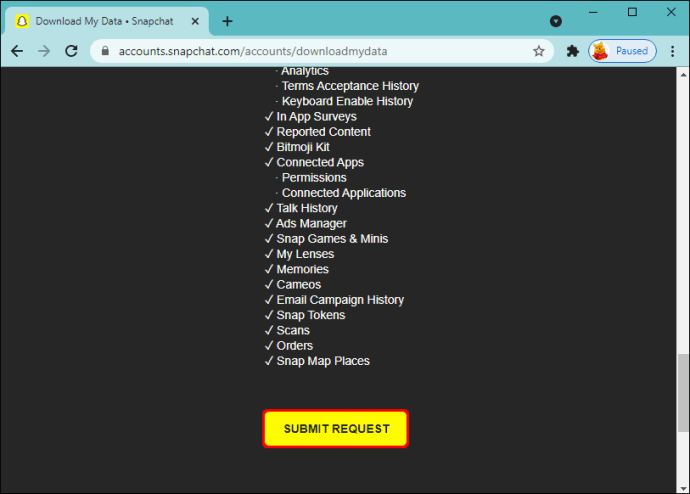
- Після подання запиту на дані адміністратори Snapchat негайно занурюються у ваші архіви, щоб отримати дані, які ви запитали. Потім ви отримаєте дані електронною поштою, як правило, у форматі zip.
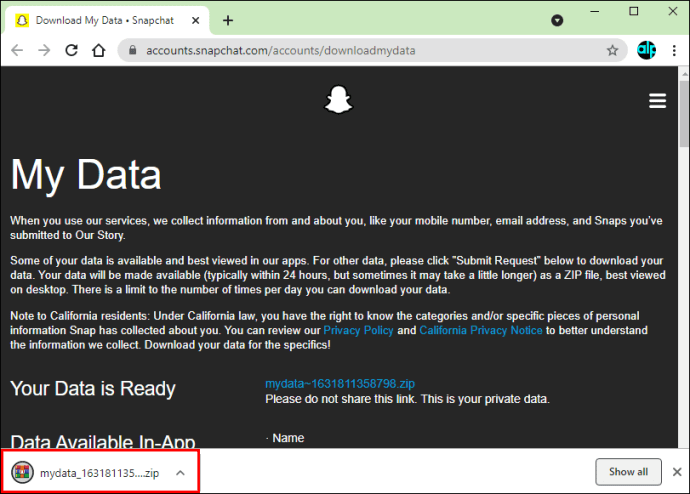
- Отримавши архівний файл, натисніть і утримуйте його, а потім виберіть «Витягнути».
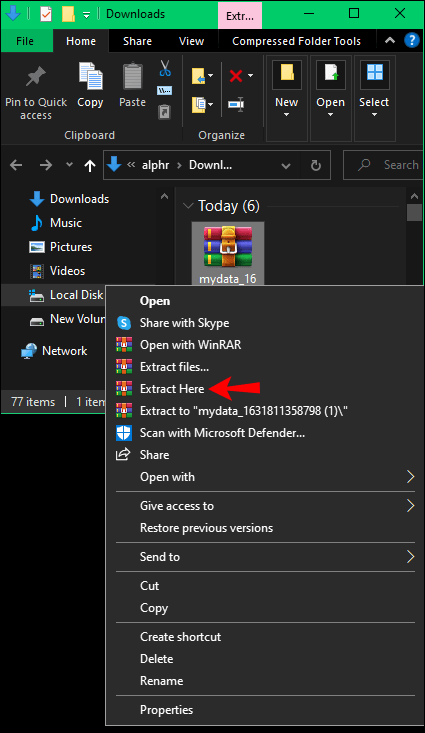
- Перейдіть до папки з витягнутими файлами та відкрийте файл під назвою «Mydata».
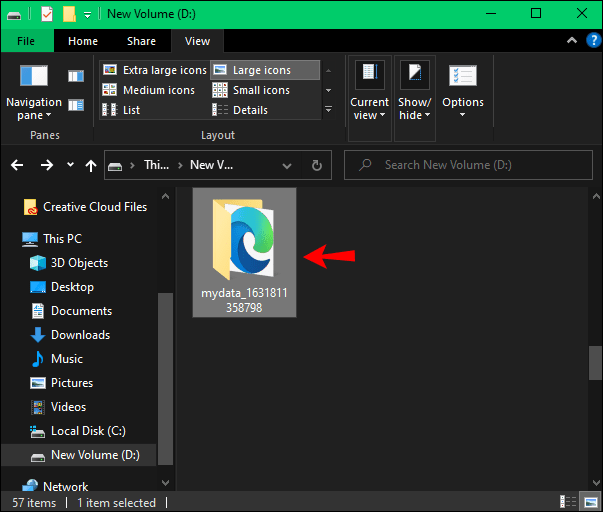
- Торкніться файлу «index.html». Тепер ви зможете переглядати всі видалені повідомлення Snapchat.
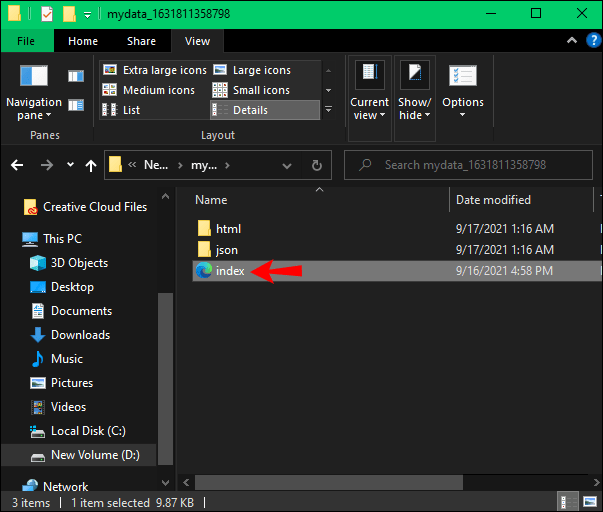
Спосіб 4. Використання спеціальних засобів відновлення сторонніх розробників
Якщо ви не хочете відновлювати свої повідомлення Snapchat за допомогою ручних методів, які ми обговорювали, вам буде приємно дізнатися, що існують сторонні програми, які можуть виконати всю роботу за вас. Хоча є кілька варіантів на вибір, інструмент відновлення даних Android широко рекомендується. Ось як ним користуватися:
- Завантажте та встановіть Android Data Recovery на свій ПК.
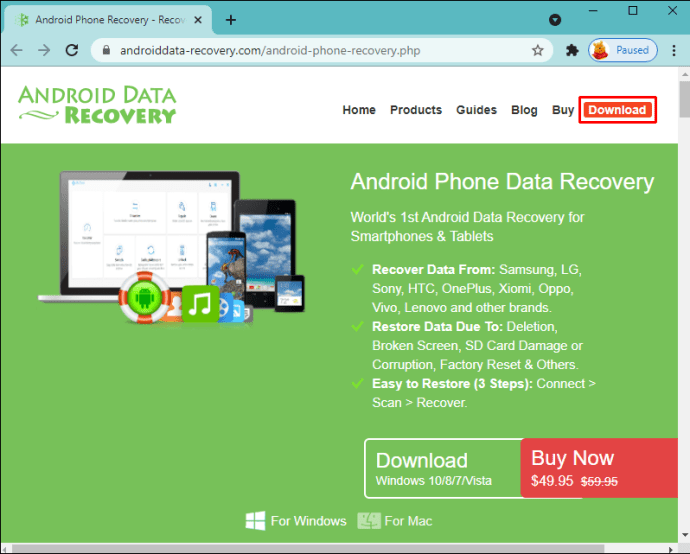
- Запустіть програмне забезпечення та натисніть «Відновлення даних».
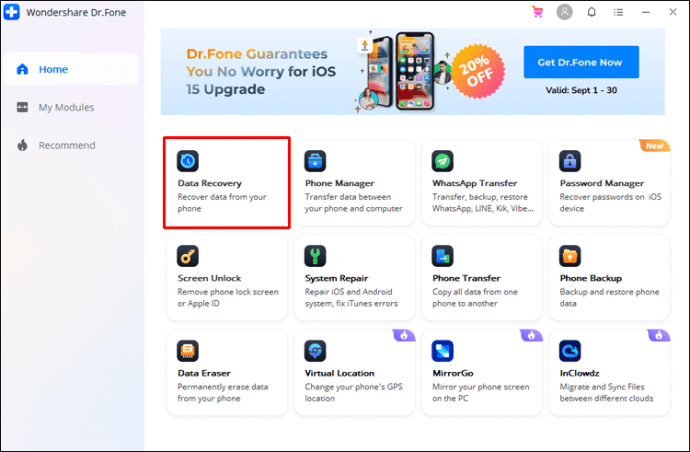
- Підключіть пристрій Android до ПК.
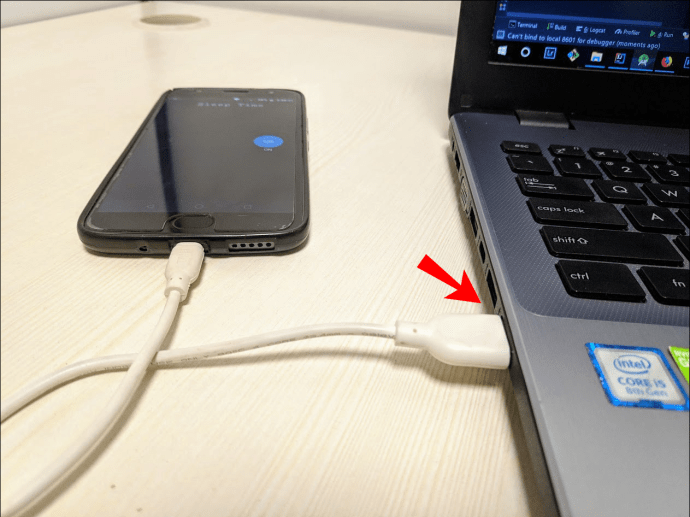
- Після того, як програмне забезпечення виявить ваш пристрій Android, ви зможете побачити на екрані список типів даних, які ви хочете відновити.
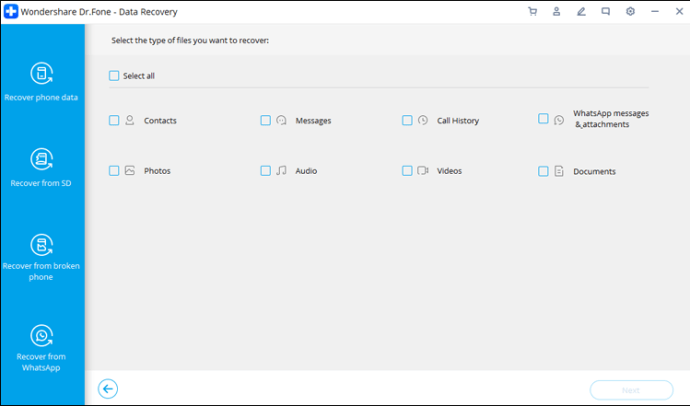
- Поставте прапорець біля пункту «Повідомлення» та натисніть «Далі».
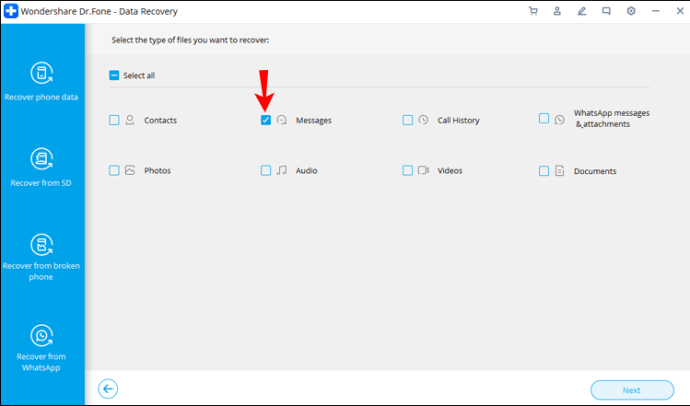
- Натисніть «Відновити всі файли» і натисніть «Далі».
- На цьому етапі програмне забезпечення просканує ваш пристрій на наявність усіх видалених повідомлень, а потім відобразить усі дані, які можна відновити. Все, що вам потрібно зробити, це натиснути кнопку «Відновити» поруч із елементом, щоб відновити його та зберегти на своєму комп’ютері.
Відновлення видалених повідомлень Snapchat на iPhone
Якщо у вас є iPhone або будь-який інший пристрій із більшої сімейства iOS, ви можете легко відновити видалені знімки завдяки інструментам сторонніх розробників. Хоча існує кілька альтернатив, ми розглянемо дві з найпопулярніших програм: FoneLab і iBeesoft iPhone Data Recovery.
Спосіб 1: за допомогою FoneLab
FoneLab вперше був запущений, щоб допомогти користувачам iPhone відновити свої дані з мертвого або несправного телефону. Тепер він пропонує більш широкий спектр різних послуг, включаючи ремонт пристроїв, послуги резервного копіювання файлів та все, що стосується пристроїв Apple.
Ось як використовувати цей інструмент для відновлення втрачених повідомлень Snapchat:
- Завантажте та встановіть FoneLab на свій ПК.
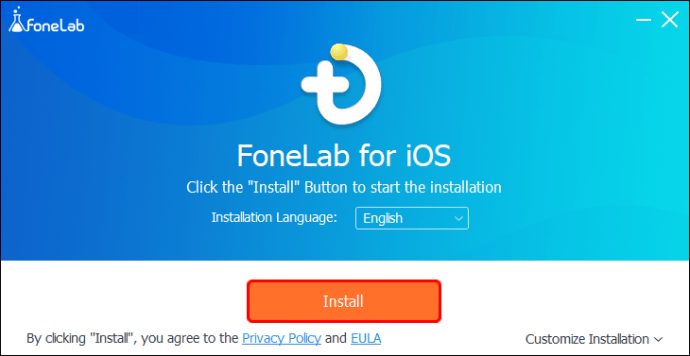
- Підключіть iPhone до ПК за допомогою USB-кабелю.
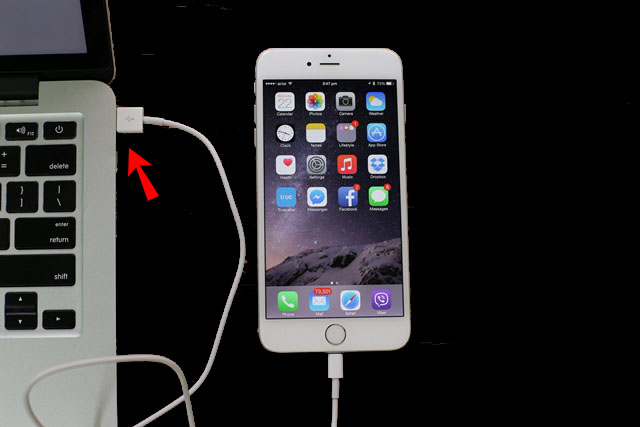
- Як тільки програмне забезпечення виявить ваш пристрій, на екрані вашого iPhone з’явиться кнопка «Почати сканування». Натисніть на нього, щоб почати процес відновлення.
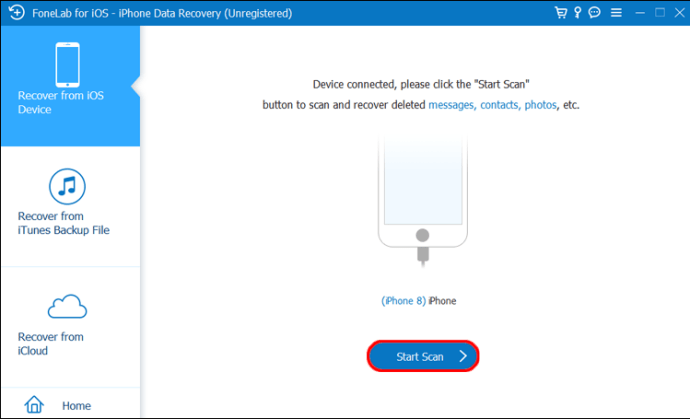
- Після завершення сканування всі елементи, які можна відновити, відображатимуться на вашому екрані. Виберіть «Повідомлення Snapchat».
- Виберіть повідомлення, які ви хочете відновити, а потім натисніть «Відновити».
- Виберіть папку призначення, а потім зачекайте, поки програмне забезпечення завантажить ваші повідомлення.
Спосіб 2: Використання iBeesoft iPhone Data Recovery
iBeesoft iPhone Data Recovery — це професійне програмне забезпечення для відновлення даних iOS для всіх мобільних пристроїв Apple. Він пропонує швидке отримання фотографій, повідомлень, контактів, текстових нотаток, відео тощо. Ось як використовувати програмне забезпечення для відновлення знімків:
- Завантажте та встановіть програмне забезпечення на свій ПК.
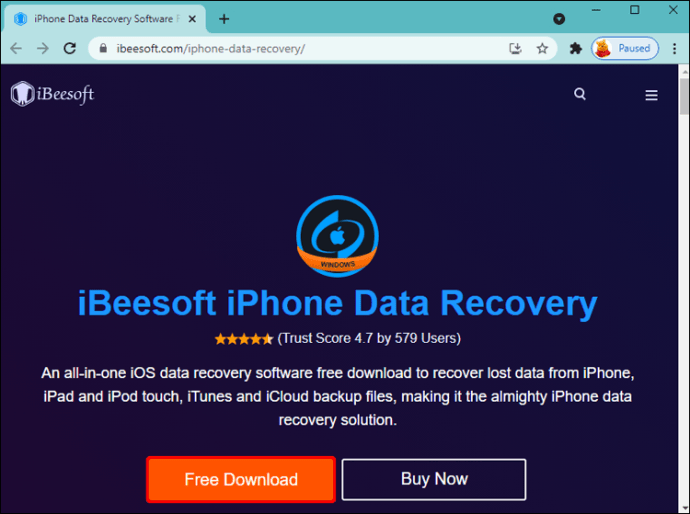
- Підключіть iPhone до ПК за допомогою USB-кабелю.
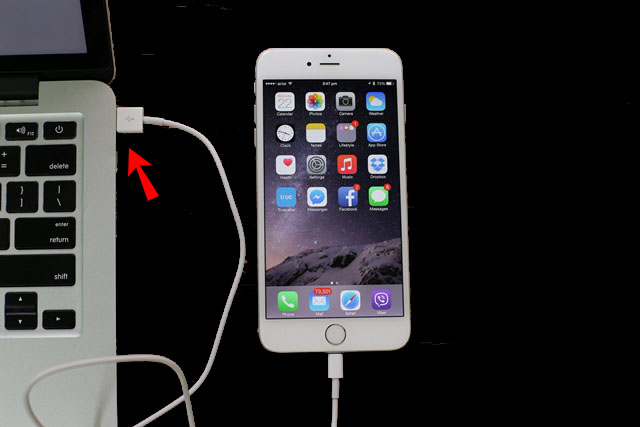
- Як тільки програмне забезпечення виявить ваш пристрій, на екрані вашого ПК з’явиться кнопка «Відновити з пристрою iOS». Натисніть на нього, щоб почати процес відновлення.
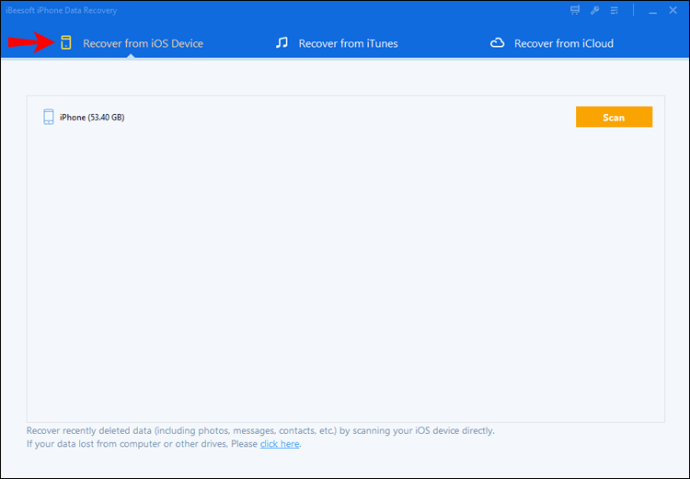
- Натисніть «Сканувати», щоб підтвердити.
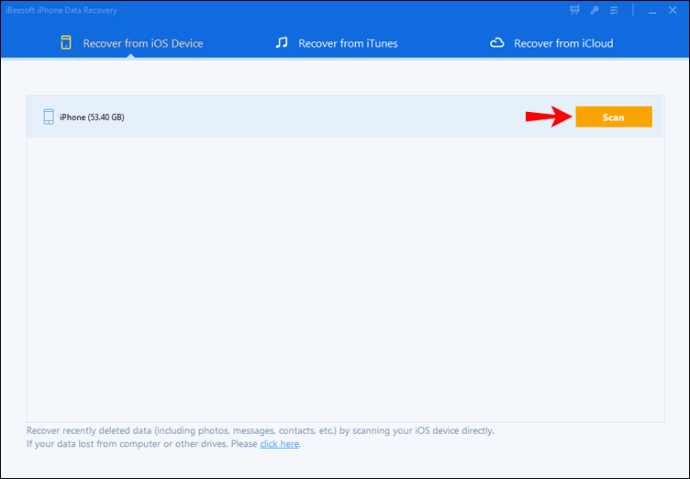
- Після завершення сканування всі елементи, які можна відновити, будуть відсортовані за категоріями та відображені на вашому екрані.
- Виберіть «Повідомлення Snapchat», а потім натисніть «Відновити».
- Однією з найкращих переваг програми iBeesoft iPhone Data Recovery є те, що ви також можете відновити дані з резервних копій iTunes або iCloud. Вам просто потрібно вибрати потрібне джерело під час початку процесу відновлення. Наприклад, щоб відновити елементи з резервних копій iTunes, просто натисніть «Відновити з iTunes» на третьому кроці вище.
Відновіть свої повідомлення безпечно та безпечно
Якщо ви видалили повідомлення в Snapchat і хочете його повернути, вам допоможуть як вбудовані, так і сторонні інструменти. Тим не менш, важливо вибрати надійний інструмент, який не пошкодить ваші повідомлення і навіть не пошкодить решту даних на вашому пристрої.
Чи пробували ви відновити свої повідомлення Snapchat за допомогою будь-якого з методів, обговорених у цій статті? Ми хотіли б почути про це. Будь ласка, поділіться своїм досвідом у розділі коментарів нижче.